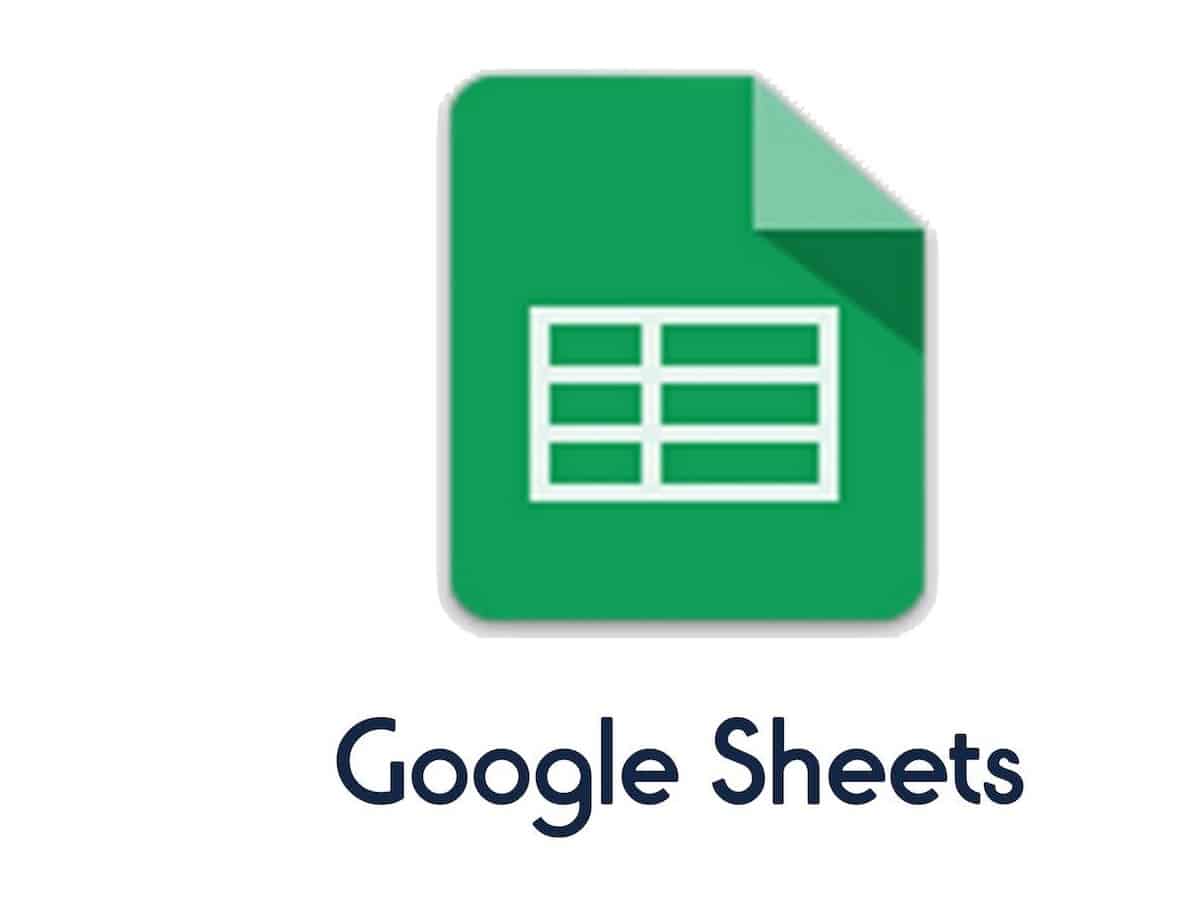166
Quando si crea un diagramma di Gantt in Google Fogli, è possibile visualizzare un calendario di progetto con le attività rilevanti e la loro durata
Come creare un diagramma di Gantt in Google Sheets
Per creare un diagramma di Gantt in Google Sheets, è necessaria una tabella che elenchi tutte le attività del progetto con le relative date di inizio e di durata dei pacchetti di lavoro. È importante che la data di inizio del progetto sia impostata sul giorno 0, in modo da poter calcolare correttamente la data di inizio relativa.
- Aprire Google Fogli e accedere al proprio account Google, se non lo si è già.
- Cliccate su “Crea tabella” per creare una nuova tabella senza contenuto.
- Inserire le attività o i nomi delle attività nella prima colonna. Questi verranno visualizzati successivamente nel diagramma di Gantt.
- Nella seconda colonna, inserite la data di inizio relativa per ogni attività. Per la variante semplice, è importante inserire un numero intero.
- Nella terza colonna, inserire la durata del relativo pacchetto di lavoro in giorni.
- Naturalmente, potete anche lasciare che Google Sheets esegua calcoli automatici. Ad esempio, potete usare una formula per calcolare la data di inizio relativa calcolando la data di inizio del pacchetto di lavoro meno la data di inizio del progetto
Impostazioni per la creazione di un diagramma di Gantt in Google Sheets
Una volta che avete un foglio di calcolo e i dati iniziali convertiti in giorni di progetto relativi, potete creare un diagramma di Gantt in Google Sheets con pochi clic.
- Nella tabella, inserite i pacchetti di lavoro, le date di inizio e la durata
- Cliccate su “Inserisci” in cima al menu e selezionate “Diagramma”
- L’editor di diagrammi appare sulla destra della finestra. Nel menu “Tipo di diagramma”, selezionate “Grafico a barre”. I giorni del progetto sono in blu e la durata dei pacchetti di lavoro è in rosso.
- Nell’Editor diagrammi, selezionate “Personalizza” e cercate “Linee”.
- Ora selezionate la serie di giorni del progetto e impostate l’opacità di riempimento allo 0%. Questo renderà invisibile la prima riga.
- Se questo è troppo complicato per voi, ci sono anche molti modelli di fogli di calcolo Google disponibili su Internet.